前回、VMware Workspace ONE DEXの概要および小売業界の事例を見ていきました。
今回は、電気通信事業者の事例を見ていきたいと思います。今回もこちらのセッションを参考にしています。
電気通信事業者
電気通信事業者が抱える課題としては以下4つがあげられるようです。
・チケット量
→大量のチケット
・Bouncing Tickets
→問題がなんなのか不明(デバイスやアプリなど)






今回は、VMware Workspace ONEのバージョン「2302」および「2306」でリリースされたWindows Updateの新機能について調べてみたので備忘録としてまとめてみます。
VMware Workspace ONE 2302から新しいWindows 更新プロファイルが追加されました。
現在はレガシー含めて2つのWindows 更新プロファイルから選択できるようになっています。

具体的には、[Winsdows 更新(レガシー)]はWindows 10 1909以前のバージョンで利用する際に使用するものになっており、Windows 10 20H2 以降のバージョンを利用する際は、[Windows 更新プログラム]を利用するものになっています。
今回の大きなポイントとしては、更新プログラムの[一時停止]や[ロールバック]ができるようになりました。
デバイスの詳細画面の[更新]タブから選択できるようになりました。

まずは、「一時停止」から簡単に説明します。[一時停止]をクリックすると、停止させる更新プログラムを[品質更新]と[機能更新プログラム]の2つから選択できます。

任意の更新プログラムを選択するとポップアップが表示され、[OK]をクリックすると35日間の更新プログラムのインストールが停止されます。

実際にWindows 画面から確認すると停止されていることが確認できます。

続いて[再開]です。こちらは一時停止した更新プログラムを再開させることができます。同様に[再開]をクリックすると再開させる更新プログラムを[品質更新]と[機能更新プログラム]の2つから選択できます。

ポップアップが表示され、[OK]をクリックするとアップデートが再開されます。

Windows 画面から確認しても更新プログラムの一時停止が解除されインストールが開始されたことを確認できました。

最後に[ロールバック]になります。同様に[ロールバック]をクリックすると[品質更新]と[機能更新プログラム]の2つから選択できます。今回は品質更新をロールバックしてみようかと思います。

現状の品質更新プログラムの履歴はこちらになります。

Workspace ONEの管理コンソールからロールバックを実行します。ロールバックを実施すると、以前インストールした品質アップデートにロールバックされ、35日間のアップデートがされなくなります。

Windows画面から確認すると更新プログラムが一時停止されていました。

この状態でWindowsを再起動します。更新プログラムの構成が始まりました。

更新プログラムの履歴を確認すると最新の品質更新プログラムがなくなっていました。

以上で3つの機能について終了します。
ここからは、VMware Explore 2023で発表されたWindows Updateに関係する2つの新情報を紹介します。
Workspace ONE UEMのバージョン 2310から新しいWindows update更新管理のダッシュボードが提供されるようです。すべてのアップデートのインストールステータス等が確認できるようです。

Windows Updateを管理する際は展開リングを使用した管理をすることがあるかと思いますが、そのリングのスケジュール以外の緊急で対応したいセキュリティアップデートのインストールをすることができます。

以上で、Windows Updateについての説明を終了します。
Windows Update新機能の詳細についてはVMware Explore 2023のオンデマンド動画をご覧ください。
Part-2でEdgeの設定をしたので実際にアクティベーションの作業をしていきます。
今回のLAN側の構成は以下のような構成にします。
SD-WAN EdgeはSoftbankのルーターとケーブルでつなぎます。SD-WAN Edgeは標準モデルを使用するため、PCとEdgeは無線で通信をします。

SD-WANのOrchestratorに接続します。[設定]→[Edge]の順にクリックし、作成したEdgeを表示します。
[概要]をクリックし、[アクティベーション E メールの送信]をクリックします。

[宛先]に現地作業者のメールアドレスを入力します。[件名]にはデフォルトで"Edge Activaltion for edge(Edge作成時につけた名前)"で記入されています。こちらは状況に合わせて変更しますが、今回はデフォルトのままにします。
[送信]をクリックします。

宛先に入力したメールアドレスにメールが飛んできました。


ではここからEdgeのアクティベーションをしていきます。まず、送信されたメールの手順1番を実行するためEdge機器を準備します。
Edgeを開梱し、電源を入れます。電源ケーブルをコンセントに繋がるだけで電源が入りました。LANケーブルは、Softbank光ユニットとつなぎます。

次に送信されてきたメールの手順2番を実施します。"velocloud-(3文字以上の文字列)"のSSIDが表示されるため接続します。パスワードは、メールに記載されています。

最後にWi-Fiに接続された状態でメールに添付されているURLをクリックします。クリックすると自動的に設定が流し込まれます。

しばらく待機すると「Activation successful!」といったポップアップが表示されます。

Orchestratorから確認すると、Edgeがコネクトとなっていることを確認しました。今回はここまで。思ったより簡単にアクティベーションすることができました。
今回はVMware SD-WANのキャッチアップとして、Edgeをアクティベーションする際に行うEdgeの作成をOrchestratorから行っていこうかと思います。
まず、SD-WAN Orchestratorにアクセスし、Edge用のプロファイルを作成します。[設定]→[プロファイル]の順にクリックします。[新規プロファイル]をクリックします。

[プロファイル名]に任意の名前を入力し、[作成]をクリックします。

プロファイルが作成されました。今回は、デフォルトのままにしておきます。

[設定]→[Edge]の順にクリックします。[EDGEの追加]をクリックして新しいEdgeを作成します。

Edge設定画面で各種設定をします。
各種設定後、[次へ]をクリックします。

追加のオプションを入力する。今回は[説明]に任意の説明を入力し、[Edgeの追加]をクリックします。

作成したEdgeに移動します。[デバイス]タブに移動し、VLANの[1-Corporate]をクリックします。

上書きをクリックします。これで設定した内容は指定したプロファイルから上書きされて反映されます。

IPv4の設定をします。Edgeに割り当てるIPアドレスとプレフィックスを指定します。[完了]をクリックします。

今回はここまで。次回はアクティベーションメールを送信し、Edgeのアクティベーションをしていきます。
今期から業務でVMware SD-WANにも関わるようになってきたので備忘録もかねてキャッチアップした内容をまとめて行こうかと思います。第1回はVMware SD-WAN Edgeのアクティベーションについてまとめて行こうかと思います。
VMware SD-WAN Edgeのアクティベーションでは工場出荷状態のVMware SD-WAN Edgeを、そのまま拠点やデータセンターなどに配送し、展開することが可能です。
1番の特徴(メリット)としてはネットワーの専門知識を有する型を機器を導入する拠店等に手配しなくとも、SD-WAN Edgeのケーブルを結線して最低限の処理を実行するだけでサービスインできることです。
VMware SD-WAN Edgeの展開方式には2つの方式があります。
現地でアクティベーションを実行する前には、VMware SD-WANの様々な設定を行うOrchestratorから新しいEdgeを作成する必要があります。Edgeの名前やEdgeのモデル、アクティベーションする際に必要な現地作業者のメールアドレス等を設定します。
今回はここまで。アクティベーションについて簡単にまとめました。次回は実際にOrchestratorからEdgeの設定をしてみようと思います。
今回は、あんまりキャッチアップできていなかったWorkspace ONE Tunnelについて調べてみました。
Workspace ONE Tunnelとは、クライアントのVPN機能です。
Workspace ONE 独自のアプリであるTunnelクライアントアプリから、社内のアプリにVPN経由でアクセスすることができます。
下図が、Workspace ONE Tunnel(Per-App VPN )のイメージになります。
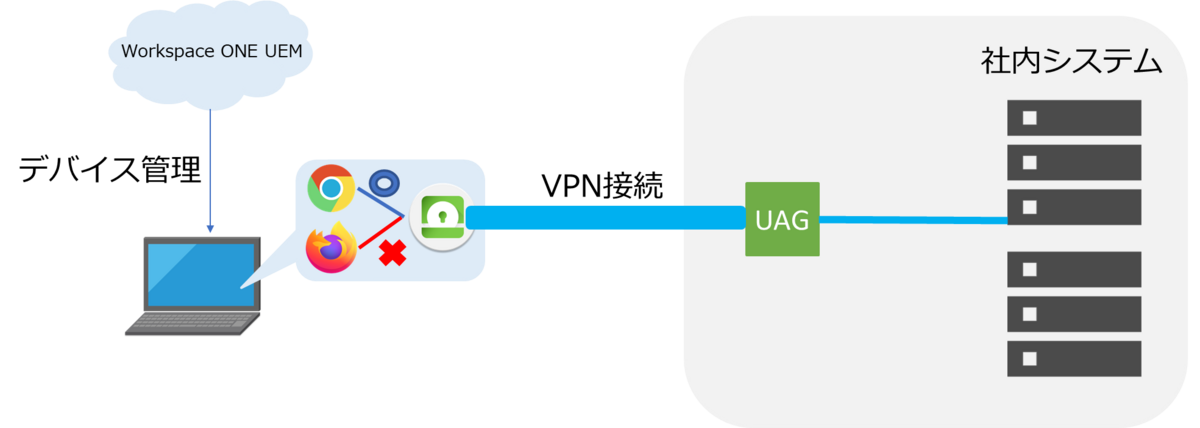
Workspace ONE で管理されたデバイスまたは登録モードのデバイスに対して、Tunnelクライアントアプリを通じてVPN接続します。社内側にはUnfied Access Gatewayと呼ばれる仮想アプライアンスを構成します。このTuunelクライアントアプリとUAG間でVPNによる通信を行います。
Workspace ONEの大きなメリットは、VPN接続できるアプリケーションを限定することができる点です。従来のVPNなどであれば、すべてのアプリケーションからVPN経由でアクセスすることもあったかと思います。Workspace ONE Tuunelを使うことで指定したアプリケーションのみVPN接続させることができます。
例えば、社内へのアクセスが必要ないアプリケーションまでVPN接続をするとトラフィックが多くなってしまい、通信障害等が発生する場合があります。アプリケーションを限定してアクセスさせることでこのような問題も解決できるかと思います。
もちろん、従来通りのすべてのトラフィックをVPN接続させるモードもあります。
Workspace ONE Tunnelを利用する場合には、以下の準備が必要になります。
①Workspace ONEへデバイス加入
②Workspace ONE Tunnelアプリをデバイスへ配布
③UAGを社内に構成
④UAGとWorkspace ONE UEMの連携設定
⑤トラフィックルールの設定
⑥トラフィックルールをプロファイルとして配信
実際の構成等はこちらのVMware Techzoneが参考になると思います。
https://techzone.vmware.com/deploying-vmware-workspace-one-tunnel-workspace-one-operational-tutorial
今回は以上、時間があったら実際の構成等もできればと思っています。
この記事はWorkspace ONEを1から学び直すシリーズの第6回です。
第6回はWorkspace ONE Intelligent Hubについて紹介します。
Workspace ONE Intelligent Hubは、デバイスとWorkspace ONE UEM間で通信をする際に必要なデバイスにインストールするアプリケーションです。このIntelligent HubにはアプリカタログやWS1の通知、People Search等が使用できます。
[グループと設定]→[構成]→[Intelligent Hub]からサービス構成を行うことが可能です。

Hubサービスを起動すると下図のようなチェックリストが表示され様々な設定が可能です。

[アプリケーションカタログ]では、アプリケーションの表示をカスタマイズすることが可能です。

[ブランディング]では企業に合わせたIntellget Hubのレイアウトが可能です。下図のように組織のロゴや名前等を記入することで、企業に合わせたレイアウトができます。
画面右のプレビューからは、デバイス毎の表示のされ方なども確認できます。
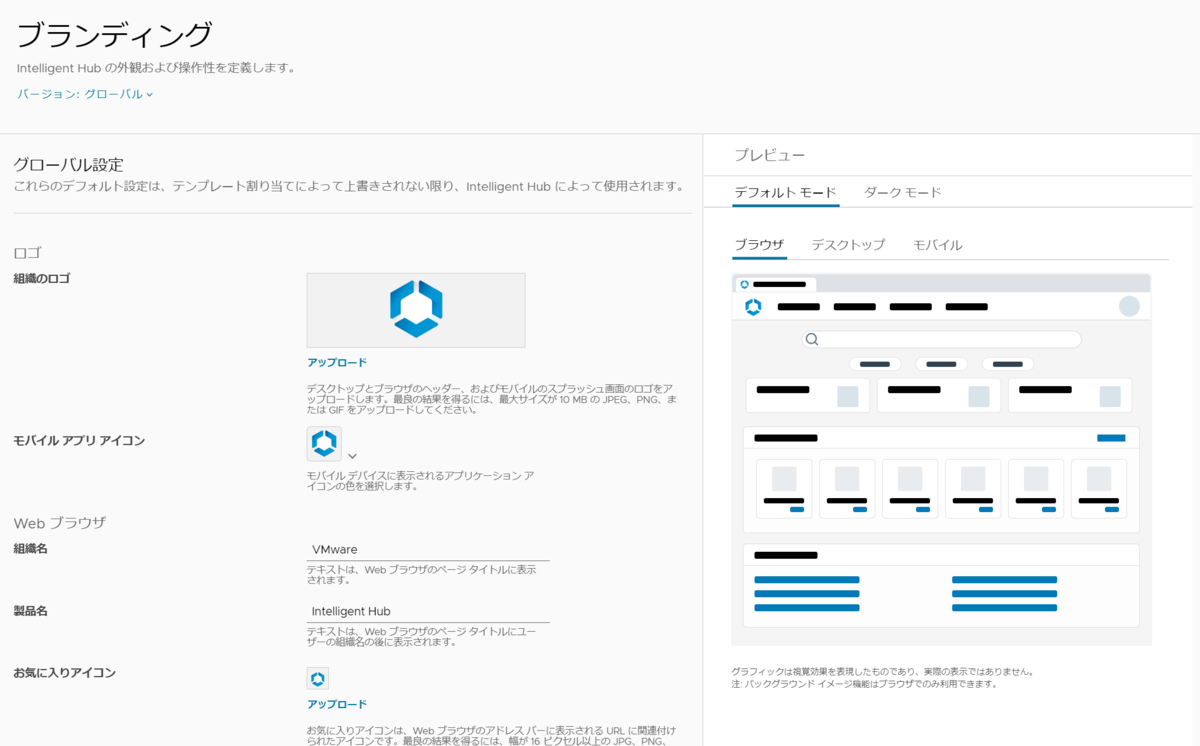
[従業員のセルフサービス]ではユーザがIntelligent Hubからできる操作や業務で使用するリンク集を構成できます。
このように社内のポータルなどをリンクとして設定することでIntelligent Hubから開くことができます。
[従業員のセルフサービス]ではユーザがIntelligent Hubからできる操作や業務で使用するリンク集を構成できます。
このように社内のポータルなどをリンクとして設定することでIntelligent Hubから開くことができます。
このHubサービスですが、UEMだけで動作ができる機能とUEMとAccessが統合されて初めて利用できる機能があるので注意が必要です。
詳しくはこちらのドキュメントを参考に
今回は、Intelliget Hubについて記載しました。
次回からは、順不同でWorkspace ONEで調べてみたことを書いていこうと思います。